Verwenden Sie eine persönliche Vorlage, um eine neue PowerPoint-Präsentation zu erstellen
Wenn Sie eine gespeicherte Vorlage für Ihre nächste Präsentation verwenden möchten, gehen Sie wie folgt vor.
Klicken Sie auf der Registerkarte Datei auf Neu .
Wählen Sie Persönlich oder Benutzerdefiniert aus . (Der Name variiert je nach den Umständen.)

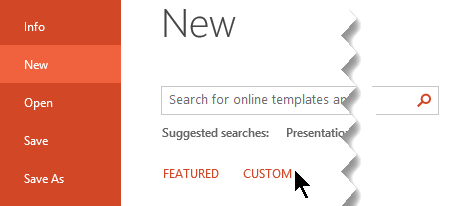
Tipp: Wenn „Persönlich" oder „Benutzerdefiniert" nicht angezeigt wird, sind wahrscheinlich keine Vorlagen in Ihrem Vorlagenordner gespeichert. Erstellen und speichern Sie eine oder verwenden Sie die Schritte im nächsten Abschnitt, um eine Vorlage in diesen Ordner zu kopieren.
Doppelklicken Sie auf Ihre Vorlage und eine neue Präsentation wird geöffnet, auf die Ihre Vorlage angewendet wird.
Haben Sie eine benutzerdefinierte Vorlage, die Sie in PowerPoint verwenden möchten?
Haben Sie per Download, E-Mail oder auf andere Weise eine Vorlage erhalten, die Sie PowerPoint hinzufügen möchten? Kopieren oder speichern Sie Ihre Vorlagendatei (.potx) in den Vorlagenordner unter:
C:\Benutzer\< Benutzername> \Dokumente\Benutzerdefinierte Office-Vorlagen\
Wichtig: Ersetzen Sie <Benutzername> durch Ihren Benutzernamen.
Importieren Sie vorhandene Folien in Ihre neue Präsentation
Öffnen Sie die Datei, die die vorhandenen Folien enthält.
Klicken Sie auf das Miniaturbildfenster und wählen Sie dann die gewünschten Folien aus:
Alle Folien auswählen: Strg+A
Wählen Sie eine Teilmenge der Folien aus: Strg+Klick
Kopieren Sie die Folien (Strg+C).
Wechseln Sie zur neuen Datei, klicken Sie mit der rechten Maustaste auf das Miniaturbildfenster und wählen Sie unter Einfügeoptionen die Option Zieldesign verwenden aus:
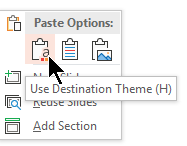
Alle kopierten Folien werden in die neue Präsentation eingefügt.
Legen Sie Ihre Vorlage als Standardoption fest
Sie können Ihre persönliche Vorlage auf der standardmäßigen Registerkarte " Empfohlen " als Option markieren. Hier ist wie:
Wiederholen Sie die ersten beiden Schritte aus dem ersten Verfahren oben.
Klicken Sie mit der rechten Maustaste auf Ihre Vorlage und wählen Sie An Liste anheften aus .
No comments:
Post a Comment